| Регистрируемся в сервисе рассылок | |

Регистрируемся в сервисе рассылок
(Урок с домашним заданием)
Существует огромное количество сервисов для рассылок. Новичку очень трудно сразу сориентироваться и выбрать самый подходящий вариант. Многие интернет предприниматели, чтобы побольше заработать на рекомендациях (на партнерках), советуют своим подписчикам сервисы подороже.
Но мы с вами пойдем другим путём. Нам хочется заработать свои первые деньги в интернете, и при этом не особо раскидываясь личными финансами, поэтому начнем с тех сервисов, где можно организовать рассылку без начальных вложений.
Итак, сервис рассылок UniSender
Этот сервис идеально подходит для работы непосредственно с рассылкой. Отличительная особенность сервиса в том, что вы можете отправлять ежемесячно до 1500 писем и иметь в базе 100 подписчиков. И всё это совершенно бесплатно.
Но до определенного момента. Как только количество ваших подписчиков превысит 100 человек, вас попросят оплатить один из платных тарифов. Более детальную информацию о всех тарифах можно посмотреть здесь во вкладке «цены».
Инструкция по регистрации
Переходим по ссылке UniSender и на странице справа нажимаем «Попробовать бесплатно». Вводим свою почту, придумываем и пишем пароль, отмечаем внизу свой язык и жмём «Создать аккаунт». Не забываем вносить свои данные в вашу личную записную книжку (о ней написано здесь).
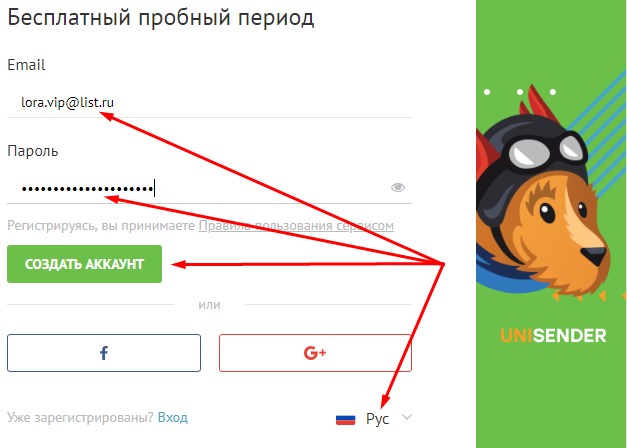
Выскочит уведомление о том, что на Вашу почту было направлено письмо.
Необходимо проверить почту – найти письмо от UniSender и нажать на активационную ссылку в этом письме. Если письмо попало в спам – нажмите «НЕ СПАМ», чтобы такое больше не повторилось.
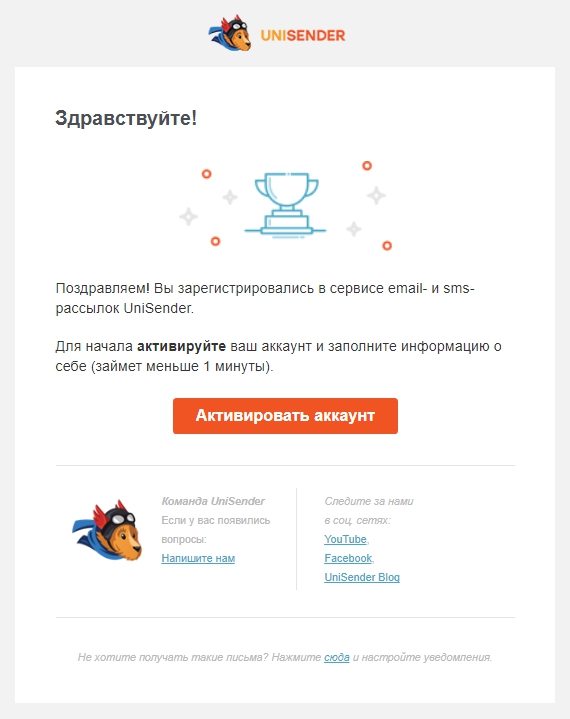
После того как нажали в письме на активационную ссылку, вас перебросит на форму, где нужно продолжить регистрацию. Введите в форме ваше имя, придумайте логин и впишите номер своего телефона, нажмите «Продолжить регистрацию».

На следующей странице напишите свой сайт, если есть. Также нужно отметить, что у вас не более 100 подписчиков, нажмите «Продолжить регистрацию».
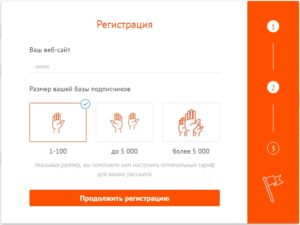
На следующей страничке укажите свой город, ваш часовой пояс, прочитайте, если хотите, политику конфиденциальности и нажмите «Приступить к работе».
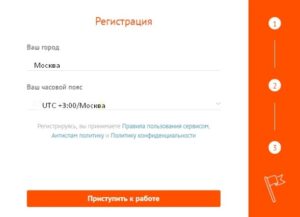
Для правильной работы в сервисе необходимо тщательно изучить все инструкции, они находятся в базе знаний.
В каждой инструкции имеется видео, где наглядно показаны все действия прям по шагам.
Именно поэтому я не буду их переписывать на свой сайт. Все инструкции в свободном доступе и вы можете их изучить в любое удобное время.
Чтобы вы не запутались в изучении и не читали лишнего, я перечислю вам последовательность.
Для начала загрузите свою базу контактов. Если у вас нет базы, загрузите несколько своих адресов. Это не сложно. Просто зарегистрируйте новые электронные ящики на своё или вымышленное имя. Адреса вам пригодятся для тестирования сервиса. Подробнее читаем и изучаем по ссылке — урок 2
Вам нужно изучить, как создавать рассылку, об этом читаем по ссылке — урок 3
В уроке 3 упоминается о списке рассылок, о нем читаем здесь: создать список
Затем автоматизируем весь процесс. Читаем о том, как настроить автоматическое письмо – урок 4
Для сбора контактов ваших подписчиков нужна форма подписки, её мы будем размещать на вашей подписной странице (тема создания подписной страницы в наших следующих уроках).
О форме подписки читаем здесь, а также по ссылке – урок 5
Ещё пригодится урок 6 о персонализации писем. Вам расскажут о том, как можно с помощью несложных инструментов обращаться в письме к читателю по имени. И пусть у вас будет тысяча читателей ваших писем, в письме каждый увидит именно своё имя. Получится, как будто вы писали письмо каждому читателю индивидуально.
Для разнообразия можно почитать как создать продающую цепочку писем
В процессе изучения обязательно повторяйте все действия из видеороликов для закрепления пройденного материала.
В 5-м уроке вы будете создавать форму подписки. Вот такая форма получилась у меня:

У вас, наверняка получится намного лучше.
После того, как создали форму, на странице вверху рядом с кнопкой «Сохранить» нажимаем — «Получить HTML».
Откроется окно и в нем нужно нажать «Копировать код». Ваш код скопируется в буфер обмена вашего компьютера.

Далее, медленно и очень внимательно, правильные действия помогут вам научиться всё делать самостоятельно.
На рабочем столе вашего компьютера создайте папку с любым названием, например, «формы подписки».
Открываем «Блокнот». Если у вас нет его на рабочем столе компьютера, нажимаем слева кнопку «Пуск» и в списке выбираем «Все программы» — «Стандартные» — «Блокнот». Нажимаем на него правой кнопкой мыши и в окне выбираем «Отправить» — «Рабочий стол, создать ярлык». Блокнот появится на вашем рабочем столе.
Открываем его. Внутри, в поле блокнота нажать правую кнопку мыши — «Вставить». И ваш код из буфера обмена загрузится в блокнот. Теперь нужно файл с кодом сохранить. Слева в блокноте нажимаем «файл» — «Сохранить как». В окне пишем точно так, как у меня в примере ниже на фото
(имя файла пишем: kod.html
Тип файла выбираем: все файлы.
Кодировку оставляем по умолчанию ANSI).

Внимательно пропишите все буквы на английском языке, не забудьте поставить точку после «kod». Слева выбираем на рабочем столе вашу папку «формы подписки», открываем ее для сохранения.
Всё проверили и нажимаем «Сохранить».
Если не получилось, удалите этот файл и проделайте всё заново.
У вас обязательно всё получится.
На сервисе рассылок UniSender есть отличная партнерская программа. За каждого приглашенного, который оплачивает подписку на сервис, вы получаете на счёт 50% от суммы оплаты. Далее, от каждой последующей оплаты приглашенного вами человека вы будете получать бонусы 25%. Уникальную ссылку для приглашения вы получите после регистрации в своем кабинете UniSender.
Мы проделали небольшую работу по добыче кода формы подписки, и ознакомились с инструкциями по открытию своей рассылки.
Теперь можно закрыть пока ваш кабинет в UniSender.
И хорошо отдохнуть, впереди вас ждет много интересного!
А чтобы отдых был плодотворным, выполните
ДОМАШНЕЕ ЗАДАНИЕ (ссылка откроется в новом окне)
